Что такое TM1637 и как он работает. Как подключить LED-дисплей на TM1637 к Arduino. Как запрограммировать вывод информации на дисплей TM1637. Какие преимущества у LED-дисплеев на TM1637.
Что представляет собой LED-дисплей на базе драйвера TM1637
TM1637 — это специализированный драйвер для управления 7-сегментными LED-индикаторами. На его основе создаются компактные модули дисплеев, обычно на 4 или 6 разрядов. Такие дисплеи очень популярны среди разработчиков электроники благодаря простоте подключения и управления.
Основные характеристики LED-дисплеев на TM1637:
- 4 или 6 7-сегментных индикаторов
- Управление по двухпроводному интерфейсу (CLK и DIO)
- Питание 3.3-5В
- 8 уровней яркости
- Компактные размеры модуля
- Низкая стоимость
Чаще всего такие дисплеи используются для отображения числовой информации — времени, температуры, показаний датчиков и т.д. Благодаря простому интерфейсу их легко подключать к различным микроконтроллерам.

Подключение дисплея TM1637 к Arduino
Для подключения модуля дисплея TM1637 к Arduino понадобится всего 4 провода:
- VCC — питание 5В
- GND — земля
- CLK — тактовый сигнал (любой цифровой пин Arduino)
- DIO — линия данных (любой цифровой пин Arduino)
Схема подключения очень проста:
- VCC дисплея -> 5V Arduino
- GND дисплея -> GND Arduino
- CLK дисплея -> любой цифровой пин Arduino (например, D2)
- DIO дисплея -> любой цифровой пин Arduino (например, D3)
Никаких дополнительных компонентов не требуется. Дисплей готов к работе сразу после подключения.
Программирование дисплея TM1637 на Arduino
Для управления дисплеем TM1637 с Arduino удобно использовать готовые библиотеки. Одна из самых популярных — TM1637Display. Рассмотрим базовые примеры работы с этой библиотекой.
Вывод чисел на дисплей
Простейший пример — вывод числа на дисплей:
«`cpp #includeВ этом примере мы создаем объект дисплея, указывая пины CLK и DIO. Затем устанавливаем яркость и выводим числа с помощью метода showNumberDec().

Вывод времени на дисплей
Часто TM1637 используют для создания часов. Вот пример вывода текущего времени:
«`cpp #includeПреимущества использования LED-дисплеев на TM1637
Модули дисплеев на базе TM1637 обладают рядом преимуществ по сравнению с другими типами индикаторов:
- Простота подключения — всего 4 провода
- Низкое энергопотребление
- Хорошая видимость даже при ярком освещении
- Компактные размеры
- Низкая стоимость
- Широкий выбор готовых библиотек
Это делает их отличным выбором для различных проектов, где требуется простая цифровая индикация.

Типичные применения дисплеев TM1637
Благодаря своим характеристикам, LED-дисплеи на TM1637 часто используются в следующих областях:
- Электронные часы и таймеры
- Термометры и метеостанции
- Счетчики и дозаторы
- Индикаторы в бытовой технике
- Информационные табло
- Учебные проекты по электронике
Во всех этих применениях TM1637 позволяет легко добавить яркую и информативную цифровую индикацию.
Расширенные возможности программирования TM1637
Помимо базового вывода чисел, библиотека TM1637Display предоставляет ряд дополнительных возможностей:
Управление отдельными сегментами
Можно управлять каждым сегментом индикатора по отдельности, что позволяет выводить не только цифры, но и некоторые буквы или произвольные символы:
«`cpp #include
Анимация и бегущая строка
Используя таймеры и циклический сдвиг, можно реализовать анимацию или бегущую строку на дисплее:
«`cpp #includeАльтернативные библиотеки для работы с TM1637
Помимо TM1637Display существуют и другие библиотеки для работы с этим типом дисплеев. Некоторые из них предлагают дополнительные функции или оптимизированы под конкретные задачи:

- SevenSegmentTM1637 — простая в использовании библиотека с поддержкой шестиразрядных дисплеев
- Grove_4Digital_Display — библиотека от Seeed Studio, оптимизированная для их модулей
- TM1637TinyDisplay — облегченная версия для микроконтроллеров с ограниченной памятью
Выбор библиотеки зависит от конкретных требований проекта и предпочтений разработчика.
Советы по использованию TM1637 в проектах
При работе с LED-дисплеями на базе TM1637 стоит учитывать следующие моменты:
- Яркость дисплея значительно влияет на энергопотребление. В проектах с батарейным питанием рекомендуется использовать минимально необходимую яркость.
- При выводе чисел с плавающей точкой нужно учитывать ограниченное количество разрядов. Может потребоваться округление или форматирование.
- Для улучшения читаемости в ярком освещении можно использовать цветные фильтры перед дисплеем.
- В проектах с длительной работой дисплея рекомендуется реализовать функцию автоматического отключения для продления срока службы светодиодов.
- При использовании в уличных условиях необходимо обеспечить защиту дисплея от влаги и пыли.
Учет этих факторов поможет создать более надежные и эффективные устройства на базе TM1637.

Заключение: почему TM1637 остается популярным выбором
Несмотря на появление более современных технологий отображения информации, LED-дисплеи на базе TM1637 продолжают оставаться популярным выбором среди разработчиков. Причины этого:
- Простота использования — минимум компонентов и проводов для подключения
- Надежность — проверенная временем технология
- Доступность — низкая стоимость и широкий выбор модулей на рынке
- Универсальность — совместимость с большинством микроконтроллеров
- Эффективность — яркое отображение при низком энергопотреблении
Эти факторы делают TM1637 отличным выбором для многих проектов, особенно когда требуется простая и надежная цифровая индикация. С развитием технологий Интернета вещей и домашней автоматизации, спрос на такие простые и функциональные дисплеи только растет, обеспечивая TM1637 стабильное место на рынке электронных компонентов.
Tm1637 datasheet на русском
В предыдущей статье, нами было рассмотрено подключение и тест дисплея на базе драйвера TM Тест проходил в формате платы Arduino Rich Uno , и в данном случае, рассматриваемый дисплей уже был смонтирован на данной плате. Не будет лишним рассмотреть и протестировать такие дисплеи в виде отдельных модулей, что ж начнём На фото ниже, можно видеть два дисплейных модуля, с виду вроде бы одинаковые, но, есть существенные отличия.
Поиск данных по Вашему запросу:
Tm1637 datasheet на русском
Схемы, справочники, даташиты:
Прайс-листы, цены:
Обсуждения, статьи, мануалы:
Дождитесь окончания поиска во всех базах.
По завершению появится ссылка для доступа к найденным материалам.
Содержание:
- Дисплей на TM1637, часы с синхронизацией по NTP и программирование «народных» WiFi в среде Ардуино
- модуль индикатор светодиодный TM1637 часы 4bit семисегментный 0.
36″
- Управление TM1637. AVR (Си)
- Последовательный 4-разрядный семисегментный LED индикатор с I2C драйвером TM1637
- 4 Bits Digital Display Module with 0.36Inch Time Clock TM1637 Driver Board
- Светодиодный индикатор для часов на TM1637
- AtTiny13 + DHT11 + TM1637. Странное поведение.
- Модуль TM1637 с PIC контроллером
ПОСМОТРИТЕ ВИДЕО ПО ТЕМЕ: Arduino clock with TM1637 CLOCK DISPLAY + RTC DS3231
Дисплей на TM1637, часы с синхронизацией по NTP и программирование «народных» WiFi в среде Ардуино
Часто проекты требуют от нас вывода данных с различных датчиков и устройств в монитор порта или же на дисплей, например, для вывода данных с датчика температуры.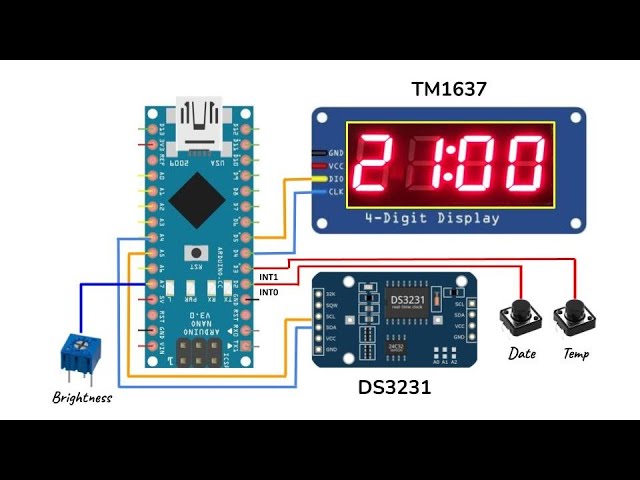 Многие из вас уже знакомы с бюджетным дисплеем LCD , подключаемым с помощью i2c интерфейса.
Многие из вас уже знакомы с бюджетным дисплеем LCD , подключаемым с помощью i2c интерфейса.
Но существуют также и LED дисплеи. С их помощью можно выводить те же данные, но в более удобном формате: за счет большего размера дисплея данные легче считывать, а еще с их помощью можно создать проект наподобие настоящих часов! В данной статье разберем устройство LED индикатора TM, научимся подключать его к Arduino и писать программный код для работы с ним!
Модуль представляет собой небольшую плату, на которой установлен LED 4-х разрядный семисегментный дисплей на основе одноименного i2c драйвера TM Внешне конструкция довольно простая, и на этом останавливаться сильно не будем. Разве что, можно отметить, что продается модуль иногда и в качестве 8-разрядной версии, которая будет занимать больше выводов для подключения к Arduino. Также на некоторых дисплеях имеется часовой разделитель, в виде двоеточия. Благодаря наличию i2c интерфейса на борту, подключается модуль очень просто — с помощью четырех контактов.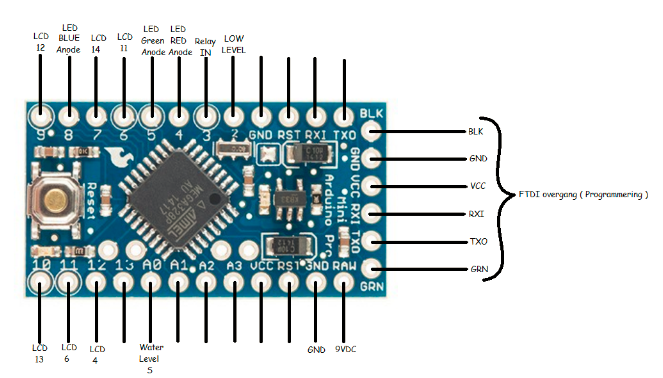
Два из них отвечают за питание и подключаются к выводам 5V и Gnd на панели Power нашего контроллера; два других, называются они CLK и DIO, подключатся к цифровым выводам, например 3 и 2, соответственно. Перед тем, как начинать писать программный код, а затем уже и ломать голову над более сложными проектами, необходимо загрузить специализированную библиотеку для нашего дисплея — tm Познакомимся с одним из них.
Приведенный ниже код выводит на дисплей любые 4 символа, которые мы пропишем перед компиляцией, а также включает и выключает часовой разделитель с задержкой в 1 секунду миллисекунд :. Если мы хотим выводить данные на дисплей, например с датчика температуры, то в том нам поможет следующий код:. Обратите внимание, что мы также сначала подключаем отдельную библиотеку для датчика температуры и влажности DHT.
Для нашего дисплея прописаны также цифры и буквы, но они не относятся к коду — эта часть кода лишь показывает нам, что библиотека позволяет модулю отображать цифры от 0 до 9 в обычном режиме, и от 10 до 15 в виде букв. Далее прописываем, к какому выводу подключаем наши модули, по сравнению с предыдущей схемой у нас добавляется подключение цифрового вывода с датчика температуры к пину номер 2.
Далее прописываем, к какому выводу подключаем наши модули, по сравнению с предыдущей схемой у нас добавляется подключение цифрового вывода с датчика температуры к пину номер 2.
В функции void setup инициализируем работу датчиков и запускаем цикл. В самом цикле считываем показания с датчика температуры: в переменную temp сохраняем значение температуры, а в значение humidity влажности.
Далее идет деление этих значений на 10, чтобы выводить эти данные на наш дисплей, так как на семисегментный дисплей можно выводить информацию только посимвольно. Последние восемь строчек посвящены выводу данных непосредственно на дисплей. Последним значением выведем символ С, для температуры и F для влажности. И также поставим задержку в 5 секунд между передачей показаний. На этом наша статья подошла к концу. Надеемся, что материал был для вас полезным и вы сможете применить полученные знания и опыт в собственных крутых проектах!
Всем успешной компиляции, следите за нашим блогом! Удобные модули.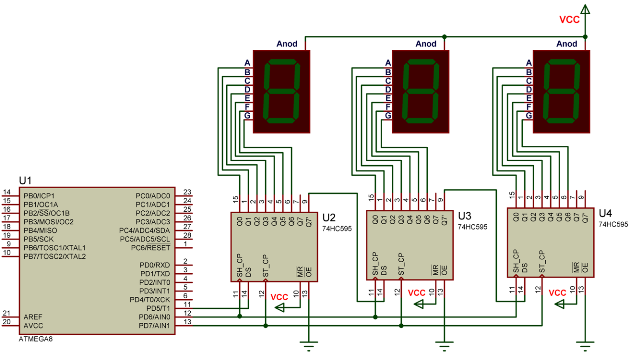 Из минусов, там двухпроводной интерфейс не совсем i2c, в даташите на TM пишут: Microprocessor data realize the communication with TM by means of two—wire bus interface Note: The communication method is not equal to I2C bus protocol totally because there is no slave address.
Из минусов, там двухпроводной интерфейс не совсем i2c, в даташите на TM пишут: Microprocessor data realize the communication with TM by means of two—wire bus interface Note: The communication method is not equal to I2C bus protocol totally because there is no slave address.
То есть не получится на шину подключить несколько модулей, как с настоящей i2c, так как не поддерживаются адреса устройств. Там и близко не IIC. Пробовал управлять как I2C — половина модулей на TM не работает, если единица реализуется через подтягивающие резисторы, как в I2C. Подаёшь нормальную единицу с выхода МК — работают все. А I2C уже бы дым пускал. Да и заливка данных с другого конца байта идёт.
Абсолютно ничего общего с I2C. Ваш e-mail не будет опубликован. Нажимая кнопку «Отправить комментарий», вы даете согласие на обработку своих персональных данных. Отправить комментарий. Визуальная схема подключения, для вашего удобства, изображена на картинке справа:.
Приведенный ниже код выводит на дисплей любые 4 символа, которые мы пропишем перед компиляцией, а также включает и выключает часовой разделитель с задержкой в 1 секунду миллисекунд : Код для вывода на дисплей любых 4 символов.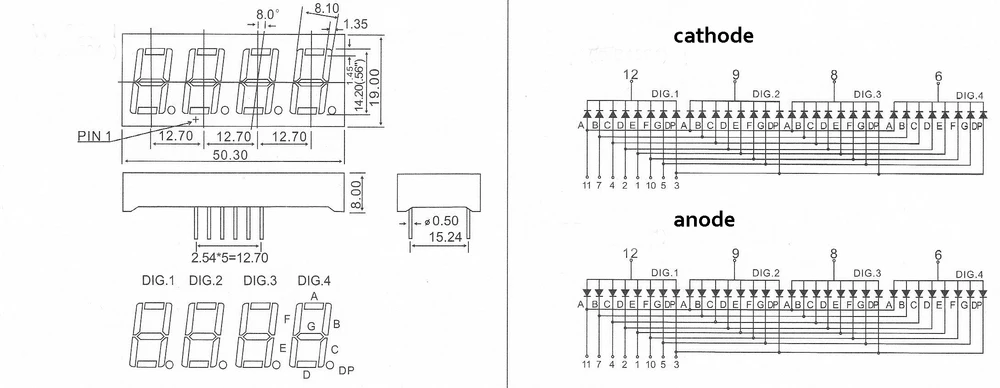
Если мы хотим выводить данные на дисплей, например с датчика температуры, то в том нам поможет следующий код: Код для вывода данных с датчика температуры. В наличии TM 0. Артур Сальбах. Увлекаюсь Arduino и созданием проектов на его основе уже три года. Студент, призер олимпиад по техническим и естественным наукам.
Креативный парень. В свободное время увлекаюсь квадрокоптерами, бизнес-идеями, люблю читать книги и слушать джаз. Метеодатчик BME — подключение к Arduino. HC-SR04 и Arduino — схема подключения. Оставить новый. Во втором скече датчик температуры и тм-ка на одном пине сидят? Добавить комментарий Отменить ответ Ваш e-mail не будет опубликован.
Save my name and email in this browser for the next time I comment.
модуль индикатор светодиодный TM1637 часы 4bit семисегментный 0.36″
Пользователь просматривает форум: Google [Bot] , Yandex [Bot]. Русский Flowcode Сайт русскоязычной поддержки программы Flowcode Пропустить. TM кому нибудь удалось запустить? Раздел начинающих пользователей.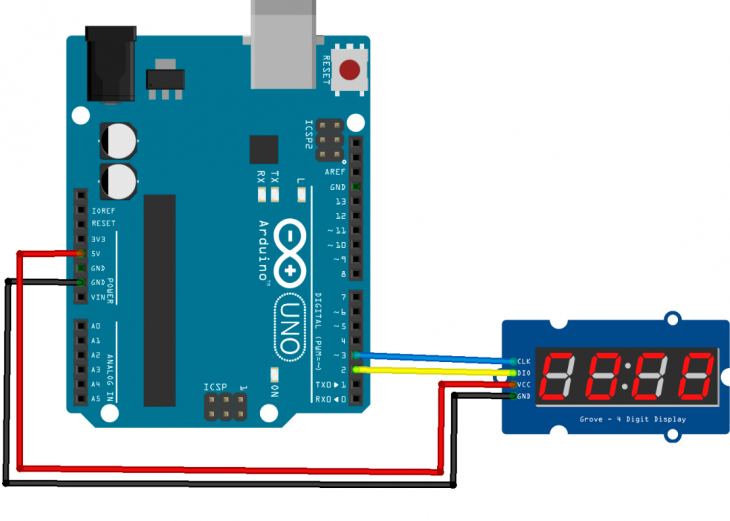 Правила форума В песочнице можно спрашивать когда незнаешь где спросить.
Правила форума В песочнице можно спрашивать когда незнаешь где спросить.
Цифровой светодиодный индикатор для часов Управляется микросхемой TM Работает с уровнями напряжения 3,3 В и 5 В.
Управление TM1637. AVR (Си)
Библиотека TM Что умеет:. Там же разобраны типичные ошибки, описаны варианты питания и есть краткий FAQ. Давайте выведем строчку HELL. Для вывода слов удобнее использовать следующий вариант:. В качестве аргументов передаётся массив символов, длина строки и пауза-задержка вывода, то есть скорость бега бегущей строки. Длина выводимой строки определяется функцией sizeof, по другому не получилось. Здесь — время в миллисекундах между обновлениями экрана, то есть скорость движения строки.
Последовательный 4-разрядный семисегментный LED индикатор с I2C драйвером TM1637
Показать все фотографии. Модуль отображает шесть разрядов 0,36 дюйма драйвер TM, только два провода управляющих провода необходимо для управления драйвером. Питание 3. Уровни 5V или 3.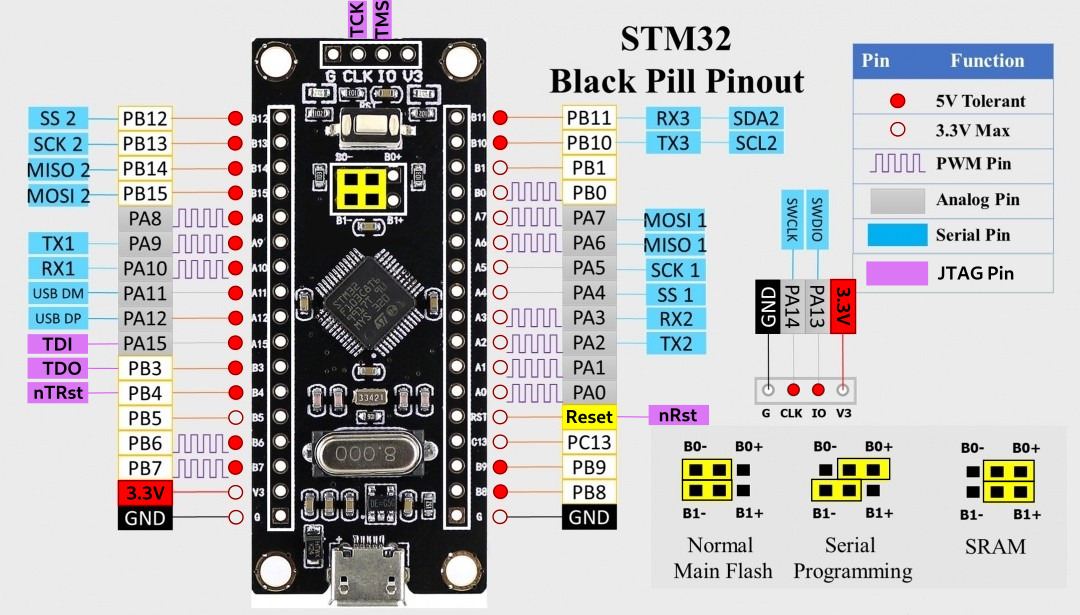
Форум Новые сообщения. Что нового Новые сообщения Недавняя активность.
4 Bits Digital Display Module with 0.36Inch Time Clock TM1637 Driver Board
Сайт помогает найти что-нибудь интересное в огромном ассортименте магазинов и сделать удачную покупку. Если Вы купили что-то полезное, то, пожалуйста, поделитесь информацией с другими. Также у нас есть DIY сообщество , где приветствуются обзоры вещей, сделанных своими руками. Делаем UPS для радиотелефона. С дисплеем показывающим погоду на Марсе. Еще частично работают.
Светодиодный индикатор для часов на TM1637
Показать все фотографии. Модуль отображает четыре разряда 0,56 дюйма большой драйвер TM, только два провода управляющих провода необходимо для управления драйвером. Питание 3. Уровни 5V или 3. Нет в наличии товара. Будет доступен:.
С Часы Дисплей Tm, Find Complete Details about Сегмент Жк Дисплей Светодио Дный O Led 4 Биты Цифровой Светодио Дный Трубки Светодиодный Дисплей Модуль С Часы Дисплей Tm,O Описание продукта.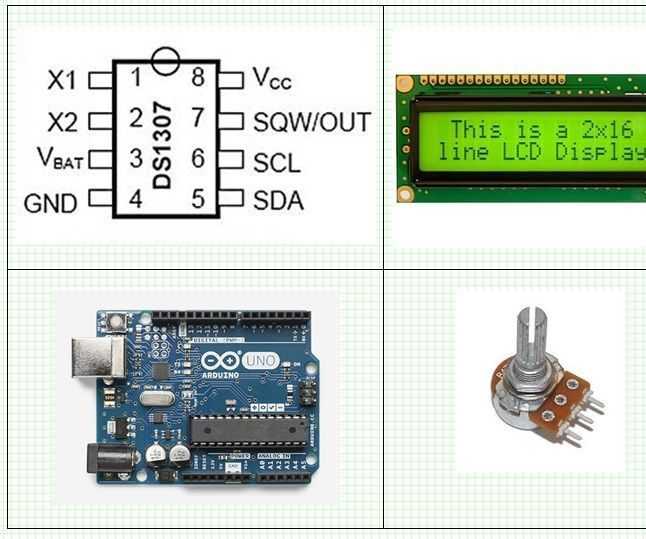
AtTiny13 + DHT11 + TM1637. Странное поведение.
Tm1637 datasheet на русском
Часто проекты требуют от нас вывода данных с различных датчиков и устройств в монитор порта или же на дисплей, например, для вывода данных с датчика температуры. Многие из вас уже знакомы с бюджетным дисплеем LCD , подключаемым с помощью i2c интерфейса. Но существуют также и LED дисплеи. С их помощью можно выводить те же данные, но в более удобном формате: за счет большего размера дисплея данные легче считывать, а еще с их помощью можно создать проект наподобие настоящих часов!
Модуль TM1637 с PIC контроллером
ВИДЕО ПО ТЕМЕ: TM1637 Display for Arduino
Логин или эл. Войти или Зарегистрироваться. Авторизация Логин или эл. Выбирая индикатор для будущей поделки обратил внимание на вариант чуть дороже , но с меньшим числом проводов. Быстро погуглил, нашел библиотеку для Arduino и понял: надо брать.
Быстро погуглил, нашел библиотеку для Arduino и понял: надо брать.
Короче пришли мне 2 индикатора из китая, покопался я по форумам, разобрался в принципе работы, нашёл пару работающих кусков кода и написал библиотеку для ардуинки.
Краткое содержание предыдущей серии : купил модули, очень красивые, вроде работают, а вроде и не очень. К Ардуине вроде как прикручиваются, но не совсем. То ли библиотека не очень подходящая, то ли модули недоработанные. Написал продавцу, так мол и так, или не работает ваше добро как надо или библиотеку пришлите нормальную. Ладно, думаю, разберемся… Взял и напрямую прозвонил выводы — пожалуй, продавец был не прав — похоже, что на индикаторе просто нет светодиодов в десятичных точках. Ну да и ладно — первый блин комом, если эти модули нужны для индикации целых чисел, то не пугайтесь — покупайте. А вот если нужно отображать, что-то с плавающей точкой, то увы — ничего не выйдет.
Он пригодится нам для сборки электронных часов с термометром и медиаплеером, которые мы начали собирать в прошлый раз, см статью DS RTC Arduino. Этот модуль собранный на драйвере TM Двоеточие по центру даёт возможность применять этот модуль для индикации часов.
Этот модуль собранный на драйвере TM Двоеточие по центру даёт возможность применять этот модуль для индикации часов.
Дисплей на TM1637, часы с синхронизацией по NTP и программирование «народных» WiFi в среде Ардуино
Сначала хотел посвятить свой «юбилейный» 50-й обзор ESP8266 ES07 купленных за очень «вкусную» цену вместе с платами-адаптерами. Но обзор этих модулей я уже делал. Здесь же хочу рассказать, как можно делать свои поделки, в частности часы на семисегментном индикаторе, программируя эти «народные» WiFi в популярное среде Arduino IDE
Начнем с модулей:
Для своих проектов я искал семисегментные индикаторы, яркие и компактные. Сделал ряд проектов на индикаторах с драйверами MAX7219
Недавно покупая на Алиэкспрессе всякую мелочевку наткнулся на эти индикаторы, на микросхеме TM1637. Мне понравилось компактное исполнение, невысокая цена и управление всего по двум проводам. Заказал парочку вместе с кучей других деталек.
Заказал парочку вместе с кучей других деталек.
Модули приехали запаянные в пакетики
Характеристики:
- Питание 3.3 — 5.5В
- Потребляемый ток 0.2 — 80мА (в зависимости от горящих сегментов)
- Градаций яркости индикаторов — 8
- Размеры платы: 42×24мм
Четыре штырьковых контакта для подключения:
VCC — питание, GND — земля и два управления CLK и DIO по аналогии с интерфейсом I2C. Большое спасибо, что контакты идут вбок, а не вверх, как на некоторых платах.
Вместе в посылке пришли и ESP8266 ES07, о которых упоминал в начале статьи. Подробно написал про них в своем блоге.
Последнее время много ковырялся с ESP-шками и решил опробовать индикаторы именно с ними. Особенностью данной реализации стало программирование из среды Arduino IDE.
Настройка Arduino IDE для работы с ESP8266 хорошо описана здесь
Хочу немного добавить, что купленные мною модули ESP-07 распаянные на платы-адаптеры уже практически готовы к использованию. Подключаем TX/RX и GND к TTL-USB конвертеру, например, такому. Подключаем питание 3.3В к VCC. Для загрузки прошивки GPIO0 присоединяем к земле. Собственно и все. Подключить GPIO0 и RESET к данному конвертеру у меня не получилось, но это оказалось не сильно нужно. При подсоединенном GPIO0 к земле ESP находится в режиме загрузки прошивки во флэш-память, но после загрузки происходит запуск программы без отсоединения данного GPIO. Это позволяет вполне комфортно отлаживать свою программу. Нужно перед загрузкой только перезагрузить модуль передергиванием питания или кратковременно подав на вывод RESET на землю. Для этого можно припаять специальную кнопку.
Подключаем TX/RX и GND к TTL-USB конвертеру, например, такому. Подключаем питание 3.3В к VCC. Для загрузки прошивки GPIO0 присоединяем к земле. Собственно и все. Подключить GPIO0 и RESET к данному конвертеру у меня не получилось, но это оказалось не сильно нужно. При подсоединенном GPIO0 к земле ESP находится в режиме загрузки прошивки во флэш-память, но после загрузки происходит запуск программы без отсоединения данного GPIO. Это позволяет вполне комфортно отлаживать свою программу. Нужно перед загрузкой только перезагрузить модуль передергиванием питания или кратковременно подав на вывод RESET на землю. Для этого можно припаять специальную кнопку.
На фотке немного другой модуль ES12 из предыдущей партии. Конденсатор установлен для повышения стабильности работы. Последние модули использую без них.
Итак модуль подключен, среда настроена. Для ES07 все настройки ESP8266 ставятся «по умолчанию»:
Для работы с дисплеем на TM1637 я взял готовую библиотеку для Ардуино DigitalTube.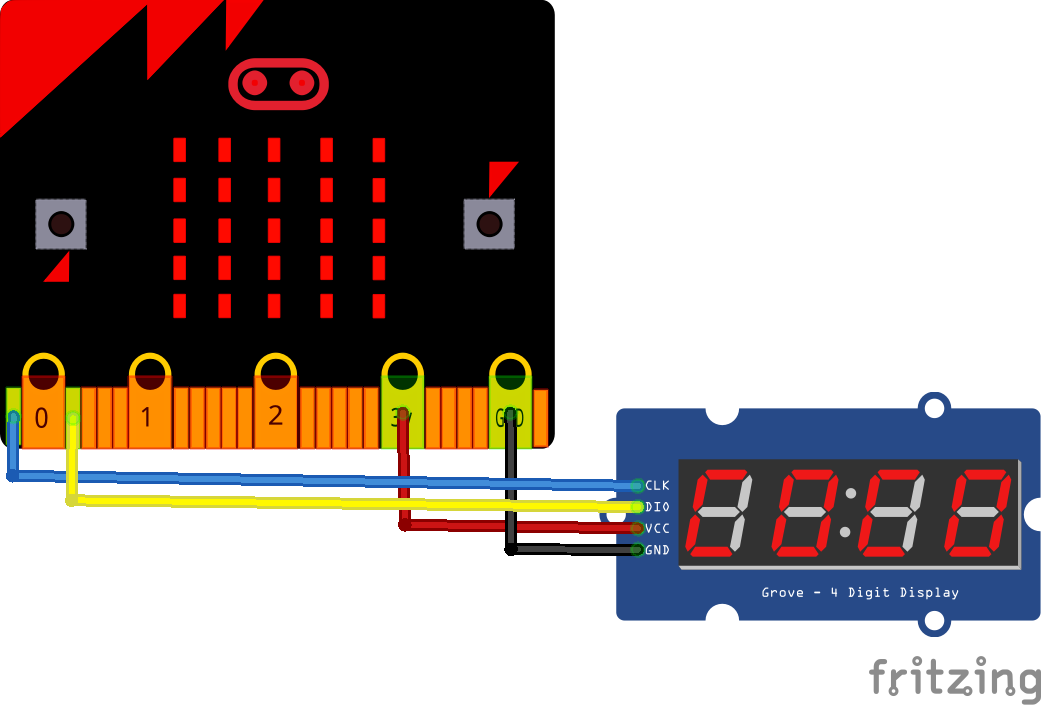 «По умолчанию», дополнительные библиотеки устанавливаются в каталог: «Мои документы\Arduino\libraries\». Чтобы оправдать использование WiFi-модуля, эти часы буду синхронизировать время с NTP сервером в интернете.
«По умолчанию», дополнительные библиотеки устанавливаются в каталог: «Мои документы\Arduino\libraries\». Чтобы оправдать использование WiFi-модуля, эти часы буду синхронизировать время с NTP сервером в интернете.
Подключаем ESP, дисплей к CLK -> GPIO4, DIO ->GPIO5, стабилизатор 3.3В и USB-TTL конвертер макетными проводами
Грузим скетч, который можно взять здесь.
Настраиваем параметры своей точки доступа: AP_SSID и AP_PASS, свою таймзону TIMEZONE. У меня установлена для Перми/Екатеринбурга. Для Москвы будет 3.
Функцией tm1637.set(2) устанавливаем необходимую яркость индикатора от 0 до 7.
Компилируем:
Готово. Часы показывают часы и минуты, мигая двоеточием. Время точное из интернета, синхронизируется с NTP сервером. При длительном отсутствии соединения происходит перезагрузка ESP-шки.
В корпус все это делать не стал, так как это только прототип для будущего проекта.
Прочитать об этом можно будет в моем блоге
Полезные ссылки
- Даташит на TM1637
- Библиотека для работы с TM1637 для Arduino
- Работа с ESP8266 в Ardiono IDE
- Описание NTP протокола
А это помощник:
TM1637- 4-разрядный дисплейный модуль Grove Техническое описание, распиновка, функции и работа
7 октября 2018 — 0 комментариев
Модуль TM1637 DISPLAY используется для отображения чисел. Модуль состоит из четырех 7-сегментных дисплеев, работающих вместе. Работа модуля основана на «TM1637» IC присутствует внутри, отсюда и название « TM1637 дисплей ».
Модуль состоит из четырех 7-сегментных дисплеев, работающих вместе. Работа модуля основана на «TM1637» IC присутствует внутри, отсюда и название « TM1637 дисплей ».
Конфигурация контактов TM1637
ДИСПЛЕЙ TM1637 представляет собой четырехконтактное устройство. Мы опишем функцию каждого контакта ниже.
Название контакта | Описание |
ВКК | Подключен к источнику питания. |
ЗЕМЛЯ | Подключен к земле. |
ДИО | Контакт ввода/вывода данных |
КЛК | тактовый штифт |
Характеристики и характеристики дисплея TM1637
- Двухпроводной интерфейс
- Восемь регулируемых уровней яркости
- Интерфейс, совместимый с Grove (3,3 В/5 В)
- Четыре буквенно-цифровых цифры
- Объем для питья
- Рабочее напряжение: 3,3–5,5 В
- Потребление рабочего тока: 80 мА
- Рабочая температура: от -10°C до +80°C
Зачем использовать дисплейный модуль TM1637?
Есть много причин, по которым TM1637 DISPLAY предпочтительнее, некоторые из них указаны ниже.
- Модуль можно подключить к любой системе, используя всего два контакта. Это основная причина, по которой модуль предпочтительнее других модулей. Символы, которые будут отображаться на экране, могут быть отправлены в модуль с помощью всего двух контактов. При этом мы можем сэкономить много выводов ввода-вывода системы, которые можно использовать для других важных задач.
- Еще одна основная причина предпочтения дисплея TM1637 — его низкая стоимость. Хотя на рынке присутствуют и другие модули дисплея, они стоят дороже.
- Модуль имеет прочную конструкцию, поэтому он может работать в жестких условиях и при этом выполнять свои функции в течение длительного времени.
- Модуль потребляет мало энергии и может быть установлен в мобильных приложениях.
- Для модуля имеется множество готовых программ, которые упрощают установку.
Как использовать дисплейный модуль TM1637?
Как упоминалось ранее, связь модуля может осуществляться только с использованием двух контактов «DIO» и «CLK» соответственно.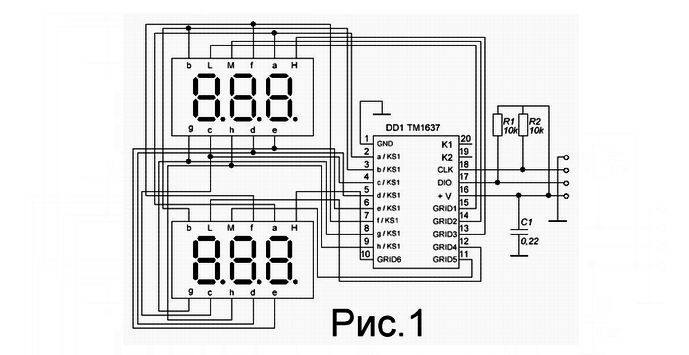 Данные отправляются в модуль или принимаются от модуля через эти два контакта. Таким образом, отображаемые символы отправляются в виде последовательных данных через этот интерфейс. Типовая принципиальная схема интерфейса модуля дисплея с контроллером показана ниже.
Данные отправляются в модуль или принимаются от модуля через эти два контакта. Таким образом, отображаемые символы отправляются в виде последовательных данных через этот интерфейс. Типовая принципиальная схема интерфейса модуля дисплея с контроллером показана ниже.
Модуль может работать от регулируемой мощности +5 В, любое более высокое напряжение может привести к необратимому повреждению. Интерфейс устанавливается, как показано на рисунке. Все, что вам нужно сделать, это подключить DIO и CLK к любому из контактов GPIO (ввод-вывод общего назначения) контроллера и программно наладить последовательный обмен данными.
Эта последовательная передача данных между контроллером и модулем очень сложна. Поэтому мы будем использовать библиотеки, которые написаны для модуля, чтобы помочь с передачей данных. Все, что вам нужно сделать, это загрузить эти библиотеки, доступные на различных веб-сайтах, и вызывать их в прикладных программах. Как только заголовочный файл включен, контроллер самостоятельно выполняет связь, и необходимые отображаемые символы будут отправлены в модуль.

 36″
36″